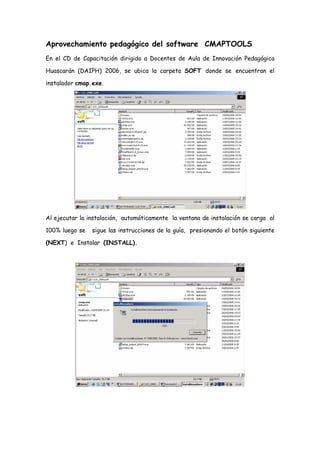
Manual Cmap Tools
- 1. Aprovechamiento pedagógico del software CMAPTOOLS En el CD de Capacitación dirigido a Docentes de Aula de Innovación Pedagógica Huascarán (DAIPH) 2006, se ubica la carpeta SOFT donde se encuentran el instalador cmap.exe. Al ejecutar la instalación, automáticamente la ventana de instalación se carga al 100% luego se sigue las instrucciones de la guía, presionando el botón siguiente (NEXT) e Instalar (INSTALL).
- 2. Luego de instalar ingresamos al CmapTools siguiendo la ruta: Inicio- Programas-Cmap-CmapTools El CMAP TOOLS, trabaja con tres ventanas: 1. Ventana Vistas: Donde se crean carpetas, se guardan los mapas conceptuales y se adicionan las imágenes a utilizar.
- 3. 2. Ventana Sin Título: Es la ventana de trabajo, donde se construye el mapa conceptual previamente diseñado, que al guardar el archivo recibe el nombre que se le designa. El cambio se observa el en la barra de titulo. 3. Ventana Estilos: Sirva para editar el contenido del mapa conceptual a través de: a) Fuente: Permite editar tipo de, fuente y tamaño de letra, estilo, color de la letra y alinear texto. b) Objeto: Permite dar color, sombra, forma (ovalada, rectangular, circular), imagen de fondo, alinear y expandir objeto. c) Línea: Permite cambiar el espesor de la línea (1, 2, 3, 4,5 y 6), el estilo de la línea (sólido, punteado, trazado), orientar la punta de las flechas y direccionar la conexión de las flechas. d) Cmap: Establece el color e imagen de fondo que es adicionado desde la ventana vistas. Para construir un mapa conceptual, desde la Ventana Vistas hacer clic en: Archivo - Nuevo Cmap, se activa la ventana Sin Titulo, en la cual se escribe el contenido. Para editar el contenido ir a la barra de menú de la ventana sin titulo y activar la Ventana Estilos.
- 4. Es recomendable crear la carpeta de trabajo, para organizar los mapas conceptuales, Estando en la Ventana Vistas, Hacer clic en el menú Archivo- Nueva Carpeta y aparece la ventana nuevo Fólder. Por ejemplo FÍSICA.
- 5. Es recomendable colocar el contenido del tema y los conectores, respetando la estructura básica del Mapa conceptual (Concepto-Conector-Concepto)
- 6. Para guardar el mapa conceptual Hacer Clic dentro de la ventana Sin título en: Archivo- Guardar Cmap Como Por ejemplo el mapa conceptual se guarda con el nombre: Movimiento rectilíneo, en la Carpeta FÍSICA creada anteriormente en la Ventana Vistas, hacer clic en Guardar
- 7. Para colocar una imagen Hacer Clic en venta Vistas - CmapTools en la opción menú Archivo - Agregar Recursos. Se adiciona la imagen seleccionada desde el archivo de tu PC, el formato puede ser JPG y/o GIF.
- 8. Aparece la ventana Agregar Recurso, desde mi PC, se selecciona el disco y la carpeta donde se ha guardado la imagen anteriormente. Al seleccionar el recurso se activa el botón Agregar
- 9. En la ventana Vistas CmapTools, por ejemplo se observan las imágenes mru, mua1 y mua2 representado por los iconos de GIF. Para insertar imágenes en el mapa conceptual se tiene dos opciones: a) Para colocar imagen dentro de un Objeto: Se activa la ventana Estilos, luego seleccionamos la pestaña objeto y la imagen de fondo. hacer Clic en botón Aceptar.
- 10. Luego se observa la siguiente ventana:
- 11. b) Para colocar una imagen como fondo del Cmap: Activar la venta Estilos, seleccionar la pestaña Cmap y activar el color de fondo. Se visualiza la ventana de con la paleta de colores, elegimos el color y en el fondo del mapa se observa el color seleccionado.
- 12. El fondo es de color verde Si deseamos colocar imagen como fondo de todo el Cmap se sigue el procedimiento anterior. (Seleccionar imagen desde ventana Vista Cmap Tools previamente adicionado).
- 13. La imagen de fondo debe estar de acuerdo con el tema del mapa conceptual Al finalizar se exporta el Cmap en varias opciones: Imagen JPG, Pagina web, documento pdf, esquema de Cmap, archivo XML, etc. Para exportar como IMAGEN:
- 14. Hacer Clic en menú Archivo- Exportar como-Imagen. Se direcciona al Disco y carpeta de trabajo, luego hacer Clic en botón Guardar. Cuando se termina de procesar aparece una ventana, indicando que el mapa conceptual ha sido exportado satisfactoriamente al formato JPG.
- 15. Para exportar como Página Web Hacer Clic en menú archivo-Exportar como- Página Web Indicar la ruta Guardan en: Disco y carpeta de trabajo, hacer Clic en Guardar y aparece el mensaje que ha sido exportado en formato HTML.
- 16. Para adicionar Algunas Herramientas Si se desea adicionar información complementaria, hacer clic en la Barra de Menú seleccionar la opción: Anotación, se escribe la anotación adicional y luego se minimiza, aparecerá entonces el icono que lo representa.
- 17. Para insertar la herramienta agregar información, Seleccionar el objeto o concepto, luego al hacer clic en menú herramientas, aparece una ventana adicional en la que escribimos la información complementaria, cuando hacemos clic en botón aceptar la información se oculta, para resaltar el contenido hacer clic sobre el objeto del mapa conceptual. Por ejemplo la definición de movimiento rectilíneo uniforme.
- 18. Para Adicionar Recurso En la barra de Menú del mapa conceptual, hacer clic en Editar, al seleccionar agregar y editar enlaces a los recursos aparecerá la venta de editar recursos.
- 19. Se selecciona el recurso, haciendo clic en el botón agregara a la lista para luego hacer Clic en actualizar. Tomar en cuenta que, primero se debe seleccionar el objeto, hacer clic en agregar y editar enlaces a los recursos, cuando se presiona actualizar, aparece el icono de imagen en el mapa conceptual, cuando hacemos clic sobre este icono, se activa la manito de vinculo de enlace que nos muestra la imagen.
- 21. EJEMPLOS DE CMAP:
